打印机怎么打印双面,小猪教您打印机怎么打出双面
- 时间:2018年03月05日 15:15:06 来源:魔法猪系统重装大师官网 人气:3946
在科技发达的今天,很多的打印机拥有双面打印的功能,能充分的利用纸张,十分的实用,虽然价格比较高。大部分情况下拥有双面打印功能的打印机默认不会打印双面,需要进行一定的设置,怎么操作,为此,小编就给有需要的用户准备了置打印机打出双面的图文解说了。
有些打印机是拥有双面打印的功能,而现如今社会大力提倡办公节约环保,常有些同事询问如何使用双面打印功能。为了充分利用好资源,只要设置打印机就能实现双面打印的功能。怎么设置?为此,小编就给大家带来了打印机打出双面的操作了。
打印机怎么打印双面
打开word。
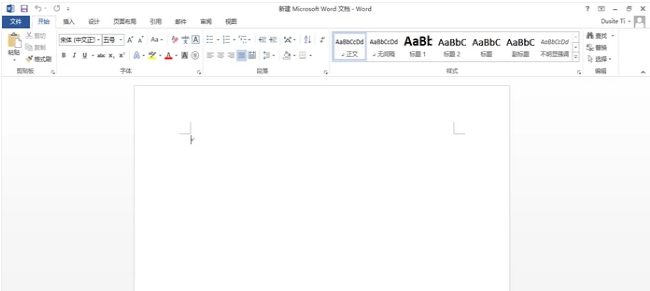
打印机打印载图1
按【Ctrl】+【P】进行打印设置。
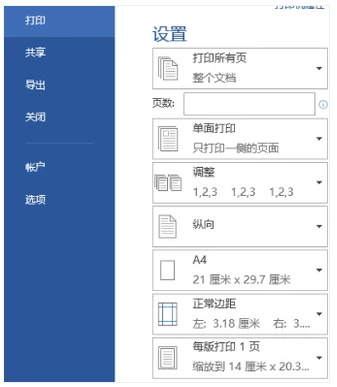
打印机打印载图2
在设置栏中找到【单面打印】,将其换成【手动双面打印】。
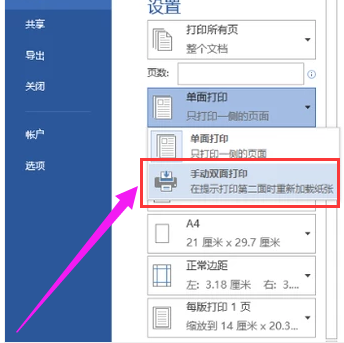
打出双面载图3
设置成功后就可以进行打印了,等正面打印完成后手动将纸张反面进行反面打印
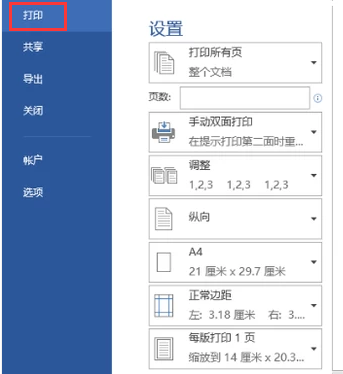
打印机载图4
关于设置打印机打出双面的操作方法,小编就跟大家讲到这里了。









